როგორ დავამატოთ გაშვების ელემენტები თქვენს Mac-ში
სასტარტო ნივთები არის აპლიკაციები, დოკუმენტები, გაზიარებული ტომები ან სხვა ელემენტები, რომლებიც გსურთ ავტომატურად გახსნათ Mac-ში შესვლისას. მაგალითად, თქვენ ყოველთვის შეგიძლიათ გაუშვათ Apple Mail, Safari, ან შეტყობინებები ყოველ ჯერზე, როცა იყენებთ თქვენს კომპიუტერს. ამ ელემენტების ხელით გაშვების ნაცვლად, დანიშნეთ ისინი, როგორც დამწყები და მიეცით საშუალება თქვენს Mac-ს შეასრულოს სამუშაო თქვენთვის.
ამ სტატიაში მოცემული ინფორმაცია ეხება Mac-ებს OS X Lion ან უფრო გვიან OS X, ან macOS ვერსიებით.
დაამატეთ Startup Items თქვენს Mac-ს სისტემის პრეფერენციებში
თქვენ გაქვთ პარამეტრების ფართო სპექტრი, როდესაც დაამატებთ გაშვების ელემენტებს Mac-ის სისტემის პარამეტრების გამოყენებით. Აი როგორ:
შედით Mac-ში თქვენი ანგარიში ინფორმაცია.
-
Დან ვაშლი მენიუ, აირჩიეთ სისტემის პრეფერენციები. ალტერნატიულად, დააწკაპუნეთ სისტემის პრეფერენციები ხატულა დოკში.
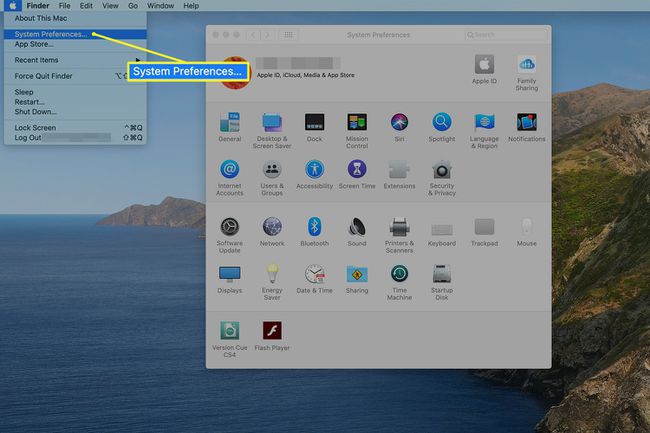
-
დააწკაპუნეთ მომხმარებელი და ჯგუფები ხატი (ან ანგარიშები OS X-ის ძველ ვერსიებში).
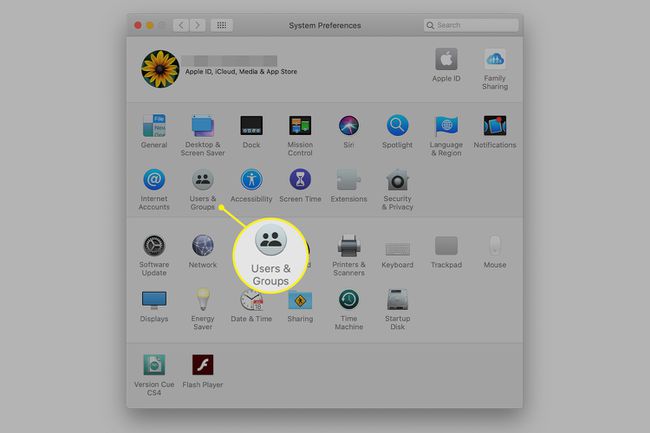
-
დააწკაპუნეთ თქვენს მომხმარებლის სახელზე ანგარიშების სიაში.
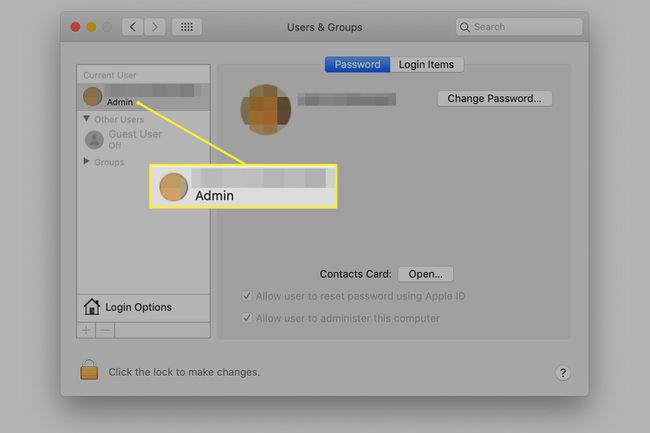
-
აირჩიეთ შესვლის ელემენტები ჩანართი.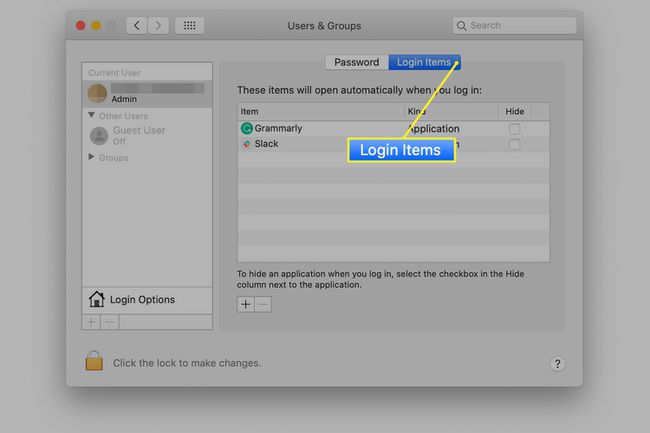
-
დააწკაპუნეთ პლუს ნიშანი (+) ქვემოთ შესვლის ელემენტები ფანჯარა სტანდარტული Finder-ის დათვალიერების ეკრანის გასახსნელად.
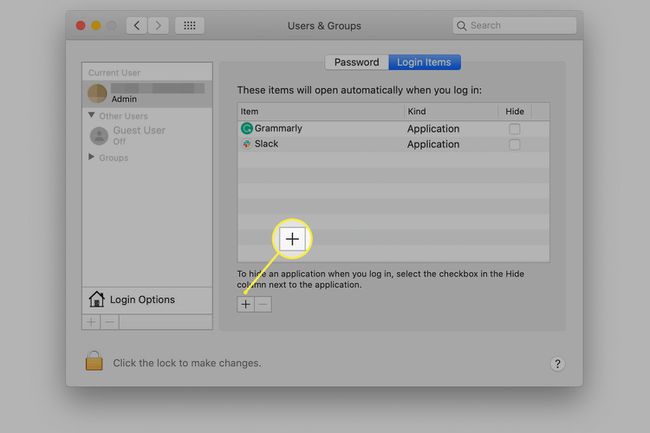
-
გადადით ნივთზე, რომლის დამატებაც გსურთ და დააწკაპუნეთ მის ასარჩევად. შემდეგ, დააწკაპუნეთ დამატება ღილაკი.
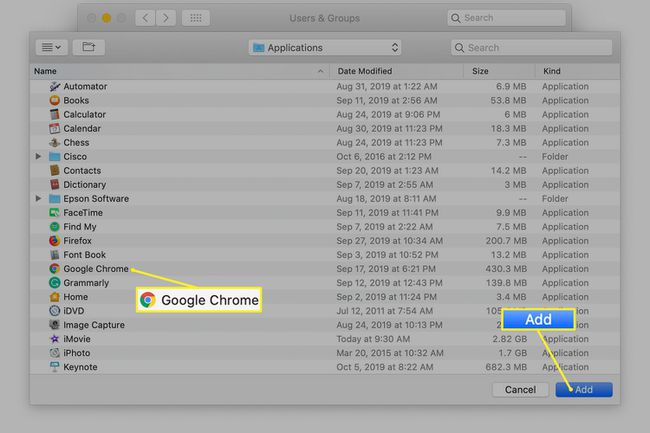
თქვენ მიერ არჩეული ელემენტი ემატება შესვლის პუნქტების სიას. შემდეგ ჯერზე, როდესაც დაიწყებთ Mac-ს ან შეხვალთ თქვენს მომხმარებლის ანგარიშში, სიაში ელემენტები ავტომატურად დაიწყება.
გადაათრიეთ და ჩამოაგდეთ გაშვების ან შესვლის ელემენტების დამატების მეთოდი
Mac აპლიკაციების უმეტესობის მსგავსად, შესვლის ელემენტების სია მხარს უჭერს გადაადგილებას. დააწკაპუნეთ და ხანგრძლივად დააწკაპუნეთ ერთეულზე, შემდეგ გადაიტანეთ იგი სიაში. ერთეულის დამატების ეს ალტერნატიული მეთოდი სასარგებლოა საერთო ტომების, სერვერების და სხვა კომპიუტერული რესურსების დასამატებლად, რომლებზეც შესაძლოა ადვილი არ იყოს Finder-ის ფანჯარაში წვდომა.
როდესაც დაასრულებთ ელემენტების დამატებას, დახურეთ სისტემის პარამეტრების ფანჯარა. შემდეგ ჯერზე, როდესაც ჩატვირთავთ ან შეხვალთ თქვენს Mac-ში, სიის ელემენტები ავტომატურად დაიწყება.
დაამატეთ გაშვების ელემენტები Dock-დან
გაშვების ელემენტების დამატების უფრო სწრაფი გზა ხელმისაწვდომია, თუ აპლიკაცია ან ელემენტი მდებარეობს Dock-ზე. გამოიყენეთ Dock მენიუები, რომ დაამატოთ ელემენტი გაშვების ელემენტების სიაში სისტემის პრეფერენციების გახსნის გარეშე.
დააწკაპუნეთ აპის Dock ხატულაზე მარჯვენა ღილაკით.
-
აირჩიეთ Პარამეტრები ამომხტარი მენიუდან.
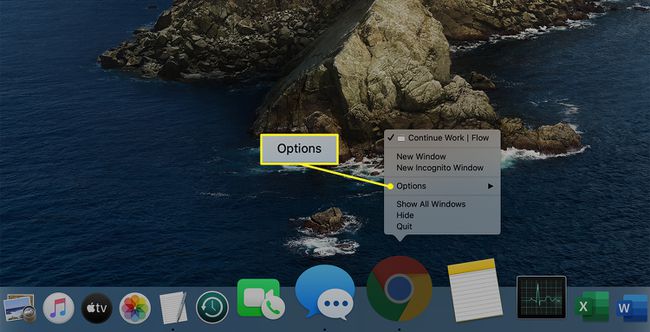
-
აირჩიეთ გახსენით შესვლაზე ქვემენიუდან.
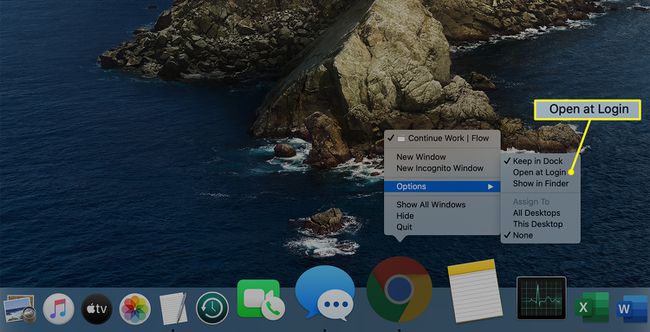
შეიტყვეთ მეტი აპების დამატება Dock-ზე.
გაშვების ელემენტების დამალვა
შესვლის ელემენტების სიაში თითოეული პუნქტი შეიცავს ნიშანს დამალვა. დამალვის ველში მონიშვნის განთავსება იწვევს აპის გაშვებას, მაგრამ არ აჩვენებს ღია ფანჯარას.
აპლიკაციის დამალვა სასარგებლოა, როდესაც მისი გაშვება გჭირდებათ, მაგრამ არ გჭირდებათ აპის ფანჯრის ნახვა. მაგალითად, შეიძლება გინდოდეს აქტივობის მონიტორის აპლიკაცია ავტომატურად დაიწყება ფანჯრის გახსნის საჭიროების გარეშე. აპლიკაციის Dock-ის ხატულა ერთი შეხედვით ჩანს, როდესაც CPU დატვირთვა გადაჭარბებულია. გახსენით ფანჯარა ნებისმიერ დროს აპის Dock ხატულაზე დაწკაპუნებით.
Startup Items უკვე წარმოდგენილია
როდესაც შედიხართ თქვენი ანგარიშის შესვლის პუნქტების სიაში, რამდენიმე ჩანაწერი გამოჩნდება. ზოგიერთი აპლიკაცია, რომელსაც თქვენ დააინსტალირებთ, ამატებს საკუთარ თავს, დამხმარე აპს ან ორივეს, ელემენტების სიას, რომლებიც ავტომატურად დაიწყება შესვლისას.
უმეტეს შემთხვევაში, აპები ითხოვენ თქვენს ნებართვას ან აწვდიან ჩამრთველ ველს აპის პრეფერენციებში ან მენიუს ელემენტის დასაყენებლად, რომ დააყენოთ აპი ავტომატურად დაიწყოს შესვლისას.
ნუ გადაიტანთ დამწყებ ნივთებს
გაშვების ელემენტებმა შეიძლება გააადვილოს თქვენი Mac-ის გამოყენება და თქვენი ყოველდღიური სამუშაო პროცესი უცებ, მაგრამ ძალიან ბევრი გაშვების ელემენტის დამატებამ შეიძლება გამოიწვიოს შესრულების მოულოდნელი შედეგები.
მუშაობის გასაუმჯობესებლად, დაუბრუნდით სისტემის პარამეტრებს ან Dock-ს ამოიღეთ გაშვების ელემენტები.
